අපි මොඩියුලයට ඇතුල් වෙමු "අලෙවි" . සෙවුම් කොටුව දිස්වන විට, බොත්තම ක්ලික් කරන්න "හිස්" . ඉන්පසු ඉහත සිට ක්රියාව තෝරන්න "විකිණීමක් කරන්න" .

විකුණුම්කරුගේ ස්වයංක්රීය සේවා ස්ථානය දිස්වනු ඇත.
![]() විකුණුම්කරුගේ ස්වයංක්රීය සේවා ස්ථානයේ වැඩ කිරීමේ මූලික මූලධර්ම මෙහි ලියා ඇත.
විකුණුම්කරුගේ ස්වයංක්රීය සේවා ස්ථානයේ වැඩ කිරීමේ මූලික මූලධර්ම මෙහි ලියා ඇත.
පළමුව, අපි තීරු කේත ස්කෑනරයක් හෝ නිෂ්පාදන ලැයිස්තුවක් භාවිතයෙන් විකුණුම් පෙළ පුරවා ඇත. ඊට පසු, ඔබට ගෙවීමේ ක්රමය තෝරා ගත හැකි අතර, ගැනුම්කරුගෙන් ගෙවීම් ලබා ගැනීම සඳහා නිර්මාණය කර ඇති කවුළුවේ දකුණු කෙළවරේ රිසිට්පතක් මුද්රණය කිරීමේ අවශ්යතාවය.

පළමු ලැයිස්තුවේ, ඔබට අගයන් තුනෙන් එකක් තෝරාගත හැක.
' රිසිට්පතක් නොමැතිව ' විකිණීමක් සිදු කරන්න.
මූල්ය නොවන ලදුපත් මුද්රණ යන්ත්රයක මුද්රණය කර ඇති ' රිසිට්පත 1 '.
ෆිස්කල් රෙජිස්ට්රාර් එකේ ' රිසිට්පත් 2 ' මුද්රණය කර ඇත. ඔබට කිසිදු අලෙවියක් නිල වශයෙන් සිදු කිරීමට අවශ්ය නැතිනම්, ඔබට මෙම චෙක්පත වෙනුවට පෙර එක තෝරාගත හැක.
ඊළඟට, ' ගෙවීම් ක්රමය ' තෝරන්න, උදාහරණයක් ලෙස, ' මුදල් ' හෝ ' බැංකු කාඩ්පත '.
ගෙවීම මුදල් වලින් සිදු කරන්නේ නම්, තෙවන ක්ෂේත්රයේ අපි සේවාදායකයාගෙන් ලැබුණු මුදල ඇතුළත් කරන්නෙමු.
මෙම අවස්ථාවෙහිදී, වෙනස්වීම් ප්රමාණය අවසන් ක්ෂේත්රයේ ගණනය කරනු ලැබේ.
මෙහි ප්රධාන ක්ෂේත්රය වන්නේ සේවාලාභියාගෙන් ලැබෙන මුදල ඇතුළත් කර ඇති ක්ෂේත්රයයි. එබැවින් එය කොළ පැහැයෙන් උද්දීපනය කර ඇත. එහි ඇති මුදල ඇතුළත් කර අවසන් වූ පසු, විකිණීම සම්පූර්ණ කිරීම සඳහා යතුරු පුවරුවේ Enter යතුර ඔබන්න.
විකිණීම අවසන් වූ විට, සම්පූර්ණ කරන ලද විකිණීමේ ප්රමාණයන් දිස්වන අතර එමඟින් මුදල් අයකැමියා මුදල් ගණනය කිරීමේදී වෙනසක් ලෙස ලබා දිය යුතු මුදල අමතක නොකරයි.
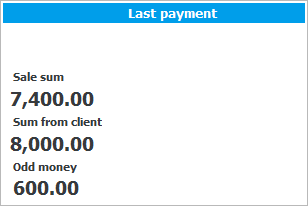
' 1 කුවිතාන්සිය ' කලින් තෝරාගෙන තිබේ නම්, එම රිසිට්පත මුද්රණය කරනු ලැබේ.

මෙම රිසිට්පතේ ඇති තීරු කේතය විකිණීම සඳහා අනන්ය හඳුනාගැනීමයි.
![]() මෙම තීරු කේතය අයිතමයක් ආපසු ලබා දීම පහසු කරන්නේ කෙසේදැයි සොයා බලන්න.
මෙම තීරු කේතය අයිතමයක් ආපසු ලබා දීම පහසු කරන්නේ කෙසේදැයි සොයා බලන්න.
ඔබට විවිධ ආකාරවලින් ගෙවිය හැකිය, උදාහරණයක් ලෙස, ගැනුම්කරු එම මුදලෙන් කොටසක් බෝනස් සමඟ ගෙවන අතර ඉතිරිය වෙනත් ආකාරයකින් ගෙවයි. මෙම අවස්ථාවේදී, විකුණුම් සංයුතිය පිරවීමෙන් පසු, ඔබ වම් පස ඇති පුවරුවේ ' ගෙවීම් ' ටැබයට යා යුතුය.
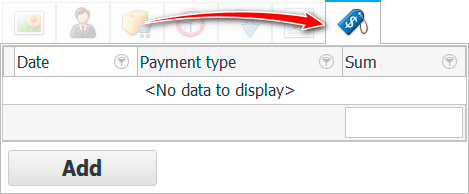
එහිදී, වත්මන් විකිණීම සඳහා නව ගෙවීමක් එක් කිරීමට, ' Add ' බොත්තම ක්ලික් කරන්න.
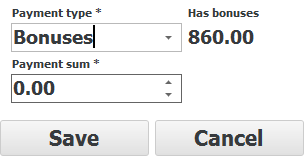
දැන් ඔබට ගෙවීමේ පළමු කොටස කළ හැකිය. ඔබ පතන ලැයිස්තුවෙන් ප්රසාද දීමනා සහිත ගෙවීමේ ක්රමයක් තෝරා ගන්නේ නම්, වත්මන් සේවාදායකයා සඳහා ලබා ගත හැකි බෝනස් ප්රමාණය වහාම එය අසල ප්රදර්ශනය කෙරේ. පහළින් ඇති ' ගෙවීම් මුදල ' තුළ සේවාදායකයා ගෙවන මුදල ඇතුළත් කරන්න. උදාහරණයක් ලෙස, ඔබට සියලු බෝනස් මත වියදම් කළ හැකිය, නමුත් කොටසක් පමණි. අවසානයේ, ' සුරකින්න ' බොත්තම ඔබන්න.
වම් පස ඇති පුවරුවේ, ' ගෙවීම් ' ටැබය මත, ගෙවීමේ පළමු කොටස සමඟ පේළියක් දිස්වනු ඇත.

සහ ' වෙනස් කරන්න ' කොටසෙහි, ගැනුම්කරු විසින් ගෙවීමට ඉතිරිව ඇති මුදල දෘශ්යමාන වනු ඇත.
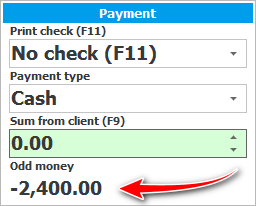
අපි මුදලින් ගෙවන්නෙමු. හරිත ආදාන ක්ෂේත්රයේ ඉතිරි මුදල ඇතුළත් කර Enter ඔබන්න .
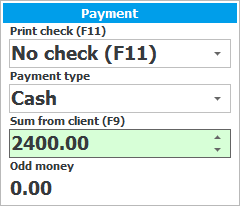
සියල්ල! විකිණීම විවිධ ආකාරවලින් ගෙවීම් සමඟ සිදු විය. පළමුව, අපි වම් පස ඇති විශේෂ ටැබ් එකක භාණ්ඩ ප්රමාණයෙන් කොටසක් ගෙවා, පසුව ඉතිරි මුදල සම්මත ආකාරයෙන් වියදම් කළෙමු.
ණයට භාණ්ඩ විකිණීම සඳහා, පළමුව, සුපුරුදු පරිදි, අපි නිෂ්පාදන ක්රම දෙකෙන් එකකින් තෝරා ගනිමු: තීරු කේතයෙන් හෝ නිෂ්පාදන නාමයෙන්. ඉන්පසු ගෙවීමක් කරනවා වෙනුවට, අපි ' තොරව ' බොත්තම ඔබන්න, එනම් ' ගෙවීම් නොමැතිව ' යන්නයි.
![]()
වෙනත් ප්රයෝජනවත් මාතෘකා සඳහා පහත බලන්න:
![]()
විශ්ව ගිණුම්කරණ පද්ධතිය
2010 - 2024